PS如何用滤镜制作烟雾效果
1、第一步:新建一个文件
如图所示,像素长宽均设置为1000像素的正方形白底画布。
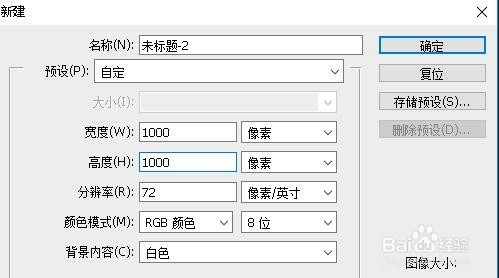
2、第二步:画笔工具参数设置
选择画笔工具(快捷键B),选择硬边圆,硬度100,画笔大小21像素,颜色为纯黑色。
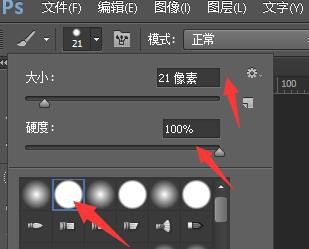
3、第三步:画布上画出如图形状
按住shift键不动,后面点击即可绘制出来如图的形状了,此处为一笔随意画。
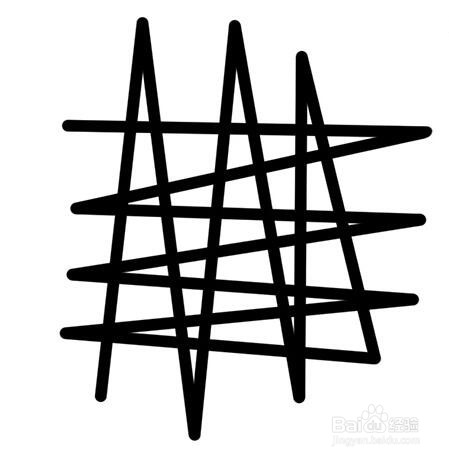
4、第四步:滤镜工具
选择滤镜--液化,在弹窗窗口找到顺时针扭曲工具(在左侧,如果没有找到,右侧有个高级模式打勾 就可以看到了),扭曲工具对形状进行变形。
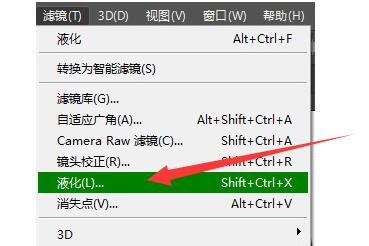
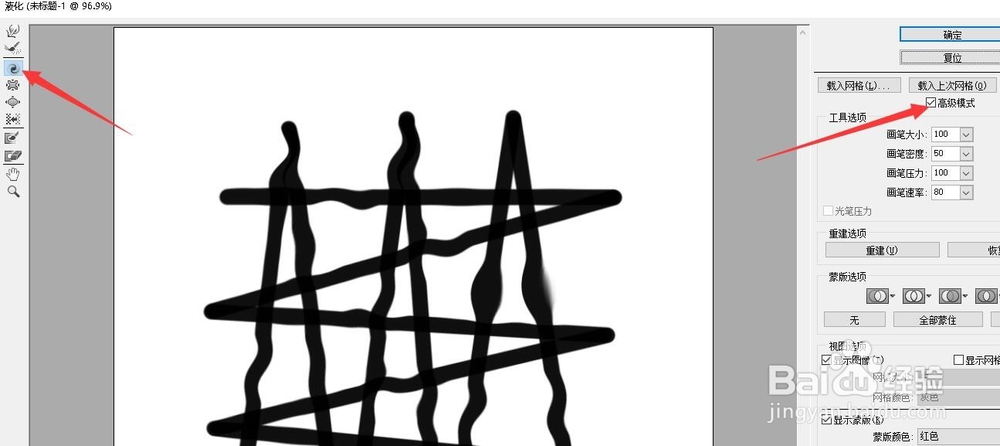
5、第五步:编辑---渐隐液化
重复第三步、第四步,形状会慢慢变形,变成烟雾的效果,如图所示。
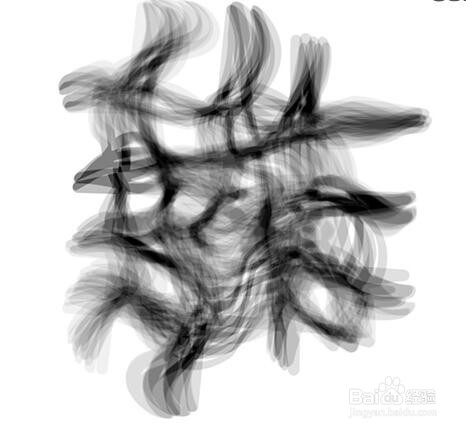

声明:本网站引用、摘录或转载内容仅供网站访问者交流或参考,不代表本站立场,如存在版权或非法内容,请联系站长删除,联系邮箱:site.kefu@qq.com。
阅读量:137
阅读量:58
阅读量:88
阅读量:173
阅读量:150